 |
Главная |
Практическая работа №15
|
из
5.00
|
Тема: Единицы измерения, сетка, привязка к сетке, массивы
Цель работы: Знакомство с командами и примитивами программы 3ds max
Задания:Создание "Ряды деревьев"
Выполнение работы:
· Сначала научимся управлять единицами измерения - основой правильного определения расстояний и размеров в Viz. Выбор единиц измерения определяет цену деления измерительной шкалы.
2. Для задания требуемых единиц измерения выполните следующие действия: выберите команду Units Setup (Настройка единиц измерения) в пункте верхнего меню Customize (Настройка). Появится окно диалога Units Setup, показанное на рисунке справа.
3. Переключатель типа единиц измерения можно установить в одно из положений:
· Metric (Метрические) - выбор метрических единиц, являющихся стандартными европейски единицами измерения;
· US Standard (Стандарт США) - выбор единиц измерения, используемых в США;
· Custom (Особые) - выбор собственных единиц измерения. Например, можно задать единицу измерения, называемую "5 метров", при использовании которой одна единица системной шкалы будет соответствовать 5 метрам;
· Generic Units (Системные) - выбор десятичных единиц измерения, отсчитываемых с точностью до трех десятичных знаков (принимается по умолчанию). Цена деления системной шкалы единиц задается в разделе System Unit Scale (Цена деления системной шкалы) вкладки General (Общие) окна диалога Preference Settings (Настройка параметров), раскрывающегося после выбора команды Customize - Preferences (Настройка - Параметры). По умолчанию считается, что относительная единица равна одному дюйму.
4. Установим тип единиц измерения Metric (Метрические), выберем размерность метрических единиц из раскрывающегося списка, содержащего четыре варианта: Millimeters (Миллиметры), Centimeters (Сантиметры), Meters (Метры) и Kilometers (Километры). При выборе одного из этих параметров сделанные изменения отражаются в поле отсчета координат строки состояния путем добавления к значению координат соответствующей единицы измерения. Мы выберем сантиметры и к значению координат в окне от счета добавится "cm".
5. Когда научились управлять размерностью, пора научится управлять шагом сетки. Для этого включим вид с 4-мя равными по величине окнами во всех окнах включим сетку (правой кнопкой мыши на названии окна и в контекстовом меню устанавливаем галочку Show Grid). Вы это уже пробовали на прошлом занятии.
6. Когда сетка включена, изменяем ее шаг черезCustomize (Настройка) - Grid and Snap Settings (Настройка сетки и привязки) - закладка Home Grid. Включаем шаг сетки 1 см. В окошке Major Lines every Nth выставляем минимальную величину - 2. Меньше поставить невозможно, т.к. это шаг главной сетки по сравнению с основной. Чтобы понять, что это такое, теперь максимально приблизьте любое из окон, воспользовавшись инструментом Zoom (Масштаб).  Обратите внимание, что шаг более светлой сетки будет 2 см, основной - 1 см.
Обратите внимание, что шаг более светлой сетки будет 2 см, основной - 1 см.
7. Установим шаг сетки 10 см, Major Lines every Nth равным 5.
8. Пора научится устанавливать привязки. Вы уже знаете, что привязки позволяют размещать опорные точки создаваемых или редактируемых объектов в точно определенных местах. Средства привязки заставляют курсор "притягиваться" к определенным точкам объектов сцены, таким как вершины, ребра, центры граней или точки опоры, а также, что наиболее привычно, к линиям или узлам исходной сетки или конструкционной плоскости. Кроме того, привязки позволяют задать фиксированные величины приращений параметров при вращении или масштабировании объектов, а также приращений параметров в числовых полях при использовании счетчиков.
9. Выберите команду меню Customize (Настройка) - Grid and Snap Settings (Настройка - Настройка сетки и привязки). Появится окно диалога Grid and Snap Settings (Настройка сетки и привязок и раскрытое по умолчанию на вкладке Snaps (Привязки).
10. Можно установите или сбросьте флажки 12 типов привязок, относящихся к группе Standard (Стандартные) и действующих для любых типов объектов:
· Grid Points (Точки сетки) - привязка к узлам координатной сетки;
· Grid Lines (Линии сетки) - привязка к линиям координатной сетки;
· Pivot (Болт - Опора) - привязка к опорным точкам объектов;
· Bounding Box (Поле - Габаритный контейнер) - привязка к восьми углам габаритных контейнеров объектов;
· Perpendicular (Перпендикуляр) - привязка сегментов текущего сплайна к точкам других сплайнов, в которых сегменты перпендикулярны этим сплайнам;
· 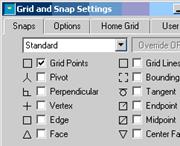 Tangent (Касательная) - привязка сегментов текущего сплайна к точкам других сплайнов, в которых сегменты касательны к этим сплайнам;
Tangent (Касательная) - привязка сегментов текущего сплайна к точкам других сплайнов, в которых сегменты касательны к этим сплайнам;
· Vertex (Вершина) - привязка к вершинам объектов-сеток или объектов, преобразованных к типу Editable Mesh (Редактируемая сетка) или Editable Poly (Редактируемая полисетка);
· Endpoint (Конечная точка) - привязка к концевым точкам ребер каркаса или сегментов сплайна;
· Edge (Край) - привязка к произвольным точкам в пределах видимых и невидимых ребер каркасов;
· Midpoint (Средняя точка) - привязка к серединам ребер каркасов или сегментов сплайнов;
· Face (Фаска) - привязка к произвольным точкам в пределах граней;
· Center Face (Центр фаски) - привязка к центральным точкам граней.
11. Оставьте галочку только в окошке Grid Points (Точки сетки).
12. Чтобы активизировать привязки необходимо выбрать в строке подсказки один из вариантов привязки:
· 3D Snap Toggle (Трехмерная привязка) - привязка, действующая во всех трех измерениях и позволяюшая точно выравнивать новые объекты по всем элементам сеток.
 Но панель этой кнопки содержит еще два инструмента:
Но панель этой кнопки содержит еще два инструмента:
· 2.5D Snap Toggle (Полуобъемная привязка) - включает режим привязки в текущей плоскости, при котором, кроме того, обеспечивается привязка курсора к проекциям на текущую плоскость элементов объектов, выбранных для привязки и расположенных над или под плоскостью. Этот процесс подобен рисованию на куске прозрачной пленки, сквозь которую видны расположенные в пространстве объекты, с выравниванием линий по элементам геометрии просвечивающих элементов сцены.
· 2D Snap Toggle (Двумерная привязка) - включает режим пространственной привязки курсора только в плоскости координатной сетки текущего окна проекции.
13. Выберем 3D Snap Toggle (3D привязку). 
14. Попробуйте теперь создать, например, создать Box (Рамку). Обратите внимание, что курсор приобрел форму прямоугольник с перекрестьем прямых по осям. Этот прямоугольник как бы "прилипает" к узлам сетки.
15. Для тренировки создайте 3 кубика со сторонами 20, 30 и 40 см.
16. А сейчас кое-что красивое. Чтобы очистить результаты Ваших экспериментов выполните из верхнего меню File (Файл) - Reset (Сбросить). Скажите НЕТ на запрос о сохранении файла и Yes на запрос о сбросе.
17. Мы с Вами сейчас создадим простенькую елочку для дальнейшей работы. Вообщето проще, лучше и красивее деревья делать в VIZ. Но сейчас нас больше интересуем дерево для примера.
 18. Елку мы создадим из двух стандартных примитивов - ствол из Цилиндра и крону из Конуса. Обратите внимание, чтобы елка была реального размера, тем более что у нас включены сейчас сантиметры. (Пусть она будет 5-7 м высотой). Применим подходящие цвета и сгруппируем два примитива (выделим оба и далее из верхнего меню Group (Группы) - Group(Группировать). Группе надо дать имя, например Elm). В общем должно выйти аналогично тому, что Вы видите на рисунке справа.
18. Елку мы создадим из двух стандартных примитивов - ствол из Цилиндра и крону из Конуса. Обратите внимание, чтобы елка была реального размера, тем более что у нас включены сейчас сантиметры. (Пусть она будет 5-7 м высотой). Применим подходящие цвета и сгруппируем два примитива (выделим оба и далее из верхнего меню Group (Группы) - Group(Группировать). Группе надо дать имя, например Elm). В общем должно выйти аналогично тому, что Вы видите на рисунке справа.
 19. Из получившейся "елочки" создадим аллею. Выделим "елку" и в верхнем меню выбирем Инструмены - Массив.. (или кнопку Array, если она есть в верхнем меню Вашей версии МАК). Если появится свое меню, показанное левее, так что может быть текущим любой из трех вариантов, но нам нужен именно Array (массив), он на картинке вверху.
19. Из получившейся "елочки" создадим аллею. Выделим "елку" и в верхнем меню выбирем Инструмены - Массив.. (или кнопку Array, если она есть в верхнем меню Вашей версии МАК). Если появится свое меню, показанное левее, так что может быть текущим любой из трех вариантов, но нам нужен именно Array (массив), он на картинке вверху.
20. Выбираем Array dimension - 1D (одномерный массив) и смещение по оси Х устанавливаем, например 400 см, число Count - 5. Так как на рисунке ниже левое окно. У Вас получится небольшая аллея, как на рисунке ниже правое окно.
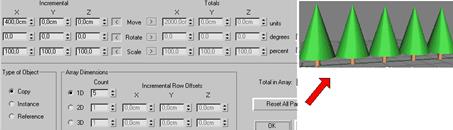
 21. Осталось научится делать не только аллею, но и посадку. В этом нам тоже помогут массивы. Рядом с нашей "елкой" установим "лиственное дерево" сделанное из примитивов (ствол из тоже из Цилиндра (Cylinder), а крона из Дополнительного примитива (Extended Primitives) - Oil Tank).
21. Осталось научится делать не только аллею, но и посадку. В этом нам тоже помогут массивы. Рядом с нашей "елкой" установим "лиственное дерево" сделанное из примитивов (ствол из тоже из Цилиндра (Cylinder), а крона из Дополнительного примитива (Extended Primitives) - Oil Tank).
 22. Потом снова выбираем в верхнем меню Инструмены - Массив... Задаем Array dimension - 2D (двумерный массив) и смещение по оси Х устанавливаем те же 400 см, число Count по 1D - 5. По 2D - тоже пять. То есть всего 25. Смещение по оси Y устанавливаем то же 400 см, но указать это надо уже в нижней части окна. Так как на рисунке ниже левая часть. Когда же применим массив, должно выйти примерно как на рисунке правая часть.
22. Потом снова выбираем в верхнем меню Инструмены - Массив... Задаем Array dimension - 2D (двумерный массив) и смещение по оси Х устанавливаем те же 400 см, число Count по 1D - 5. По 2D - тоже пять. То есть всего 25. Смещение по оси Y устанавливаем то же 400 см, но указать это надо уже в нижней части окна. Так как на рисунке ниже левая часть. Когда же применим массив, должно выйти примерно как на рисунке правая часть.
23. Ну что же, осталось подложить под это все основание. Сделаем его из простого примитива Рамка (Box) зеленого цвета. Потом, для повторения, проведем рендеринг.
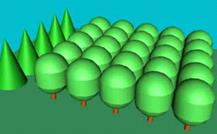
Контрольные вопросы:
· Функция выполнения 3D Snap Toggle (Трехмерная привязка)?
· Раскажите типы привязок?
· По какой команды монжно выполнить сброс?
Список рекомендуемой литературы
Основная литература:
1. Харьковский,А.В. 3ds Max 2010 на практике [Текст] / А.В. Харьковский.- Ростов-на-Дону: Феникс, 2010.- 160с.
2. Тимофеев, С. 3ds Max 2012. [Текст] / С. Тимофеев.- СПб.: БХВ-Петербург, 2012.- 496с.
3. Тозик, В. 3ds Max. Трехмерное моделирование и анимация на примерах [Текст] / В. Тозик, А. Меженин, К. Звягин.- СПб.: БХВ-Петербург, 2008.- 880с.
· 4. Соловьев,М.М. 3DS Max 7. Волшебный мир трехмерной графики. С 2-мя компакт-дисками. [Текст] / М.М. Соловьев.- М.: СОЛОН-Пресс, 2005.- 520.
Дополнительная литература:
1. Наби, Ы. Основы компьютерной графики [Текст]: Учебное пособие / Ы. Наби, Г. Жуматай, Г. Шапрова.- Алматы: Бастау, 2009.- 180с
2. Летин, А. С. Компьютерная графика [Текст]: Учебное пособие / А. С. Летин, О. С. Летина, И. Э. Пашковский.- М.: ФОРУМ, 2009.- 256с.- (Профессиональное образование
3. Лебедев, А. Планировка пространства и дизайн помещений на компьютере. Работаем в 3ds Max, ArchiCAD, ArCon [Текст] / А. Лебедев.- СПб.: Питер, 2011.- 320 с.: ил.- (компьютерная графика и мультимедия).
|
из
5.00
|
Обсуждение в статье: Практическая работа №15 |
|
Обсуждений еще не было, будьте первым... ↓↓↓ |

Почему 1285321 студент выбрали МегаОбучалку...
Система поиска информации
Мобильная версия сайта
Удобная навигация
Нет шокирующей рекламы

